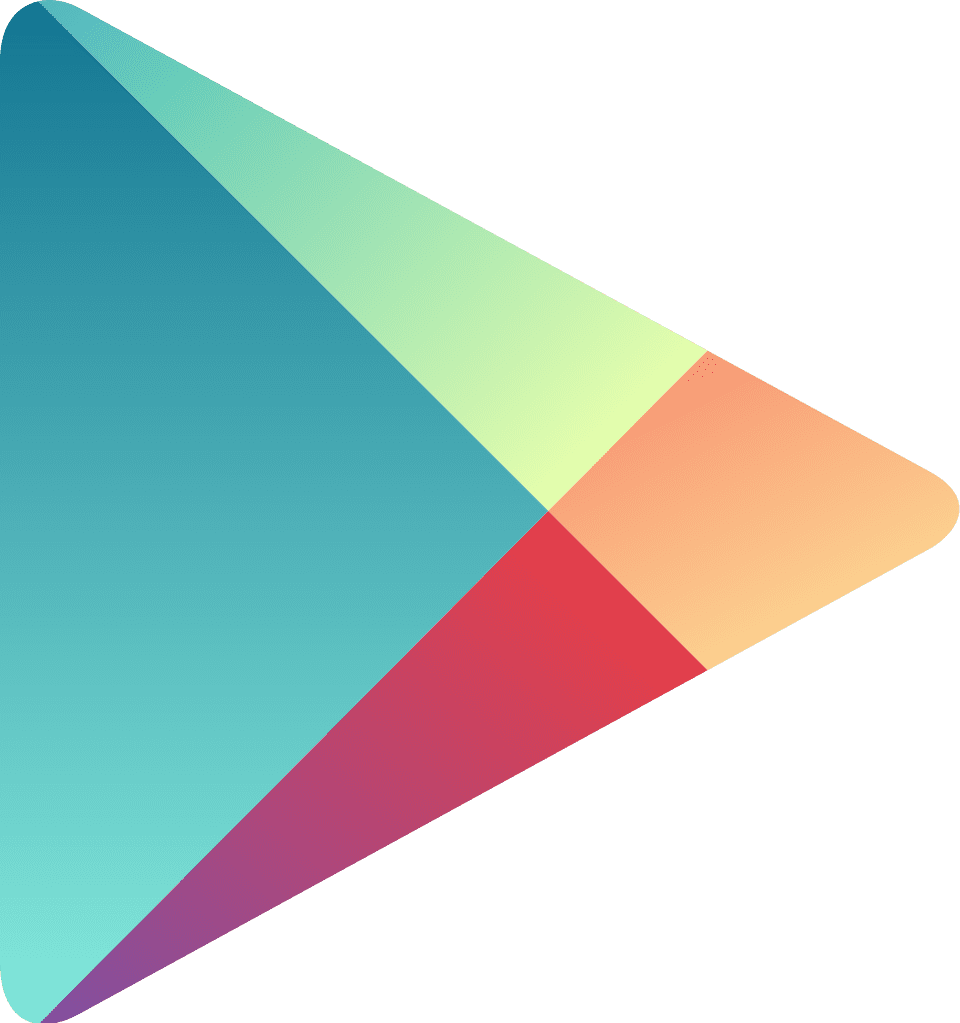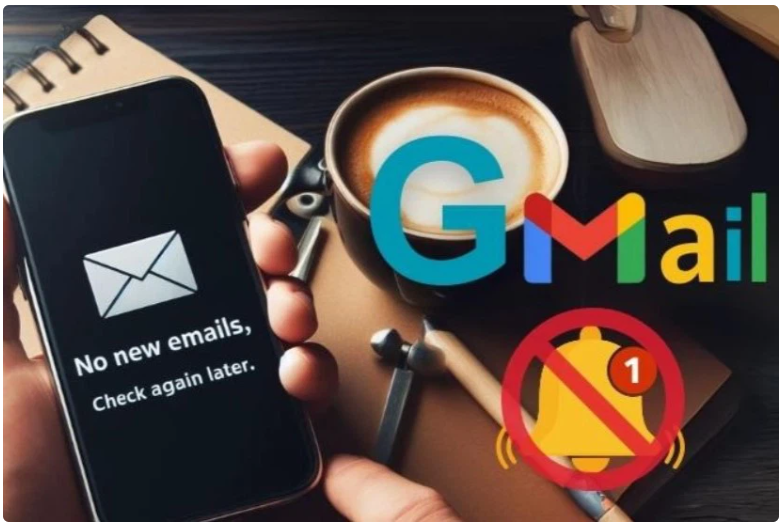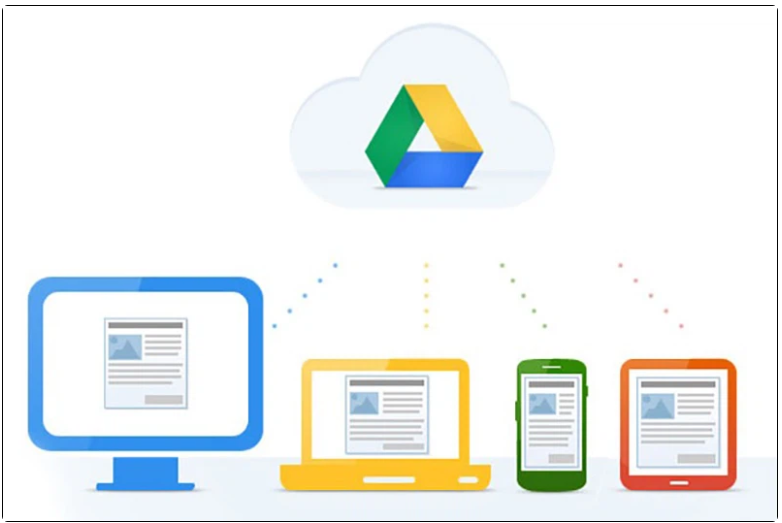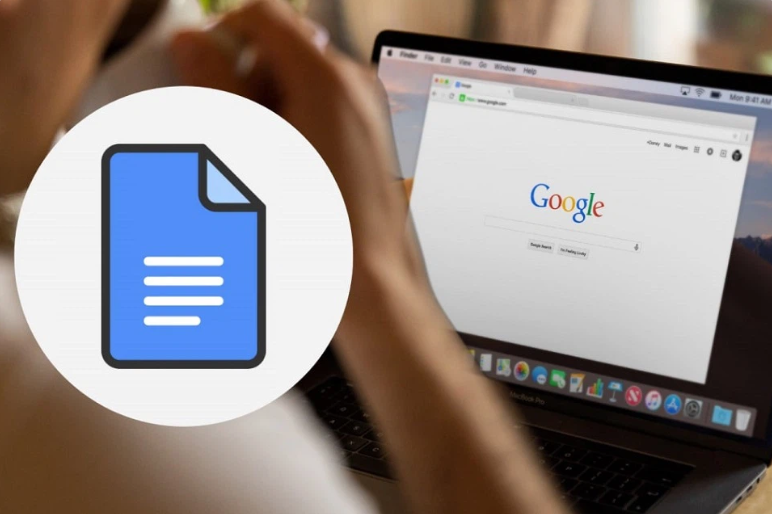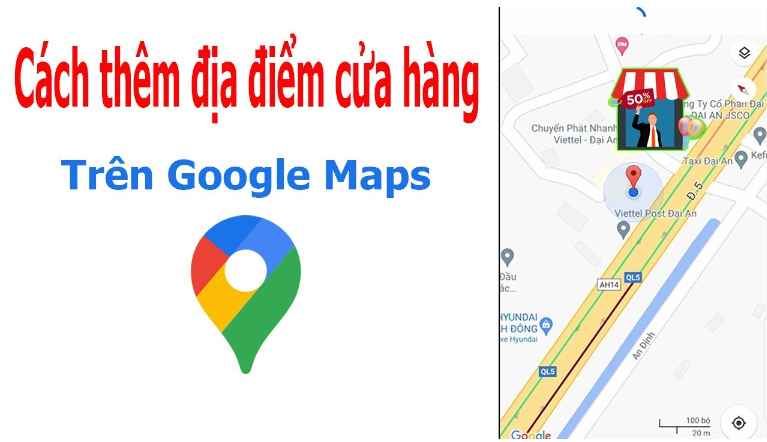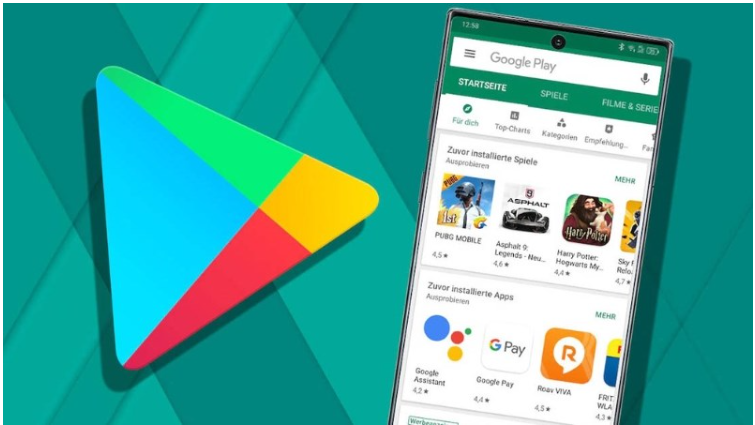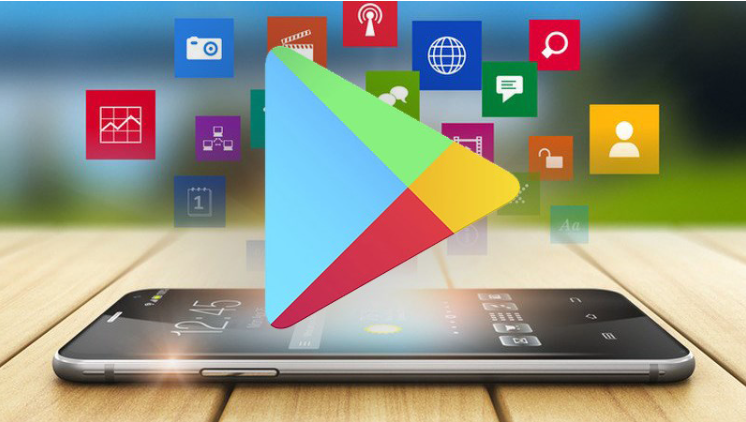Để sử dụng Telegram, bạn cần cài đặt ứng dụng và thực hiện một số bước cấu hình ban đầu. Dưới đây là hướng dẫn chi tiết:
1. Cài đặt Telegram
- Trên điện thoại di động:
- Truy cập vào cửa hàng ứng dụng của điện thoại (Google Play Store cho Android hoặc App Store cho iOS).
- Tìm kiếm “Telegram” và nhấn “Cài đặt”.
- Trên máy tính:
- Truy cập trang web chính thức của Telegram tại telegram.org.
- Tải về phiên bản phù hợp với hệ điều hành của bạn (Windows, macOS, Linux).
2. Đăng ký và đăng nhập
- Đăng ký:
- Mở ứng dụng Telegram.
- Nhấn vào “Start Messaging” (Bắt đầu nhắn tin).
- Nhập số điện thoại của bạn và nhấn “Next” (Tiếp theo).
- Nhập mã xác nhận được gửi qua tin nhắn SMS.
- Đăng nhập:
- Sau khi xác minh số điện thoại, bạn sẽ được yêu cầu nhập tên và (tuỳ chọn) ảnh đại diện.
3. Sử dụng cơ bản
- Gửi tin nhắn:
- Nhấn vào biểu tượng “bút” (ở góc dưới cùng bên phải trên điện thoại hoặc trên cùng bên trái trên máy tính).
- Chọn “New Message” (Tin nhắn mới) hoặc chọn một liên hệ từ danh sách.
- Nhập tin nhắn vào ô văn bản và nhấn “Send” (Gửi).
- Gửi tệp tin và hình ảnh:
- Trong cửa sổ chat, nhấn vào biểu tượng đính kèm (hình kẹp giấy).
- Chọn loại tệp tin muốn gửi: ảnh, video, tài liệu, vị trí, v.v.
4. Tạo nhóm và kênh
- Tạo nhóm:
- Nhấn vào biểu tượng “bút”.
- Chọn “New Group” (Nhóm mới).
- Chọn các liên hệ bạn muốn thêm vào nhóm.
- Đặt tên cho nhóm và thêm ảnh đại diện (tuỳ chọn).
- Tạo kênh:
- Nhấn vào biểu tượng “bút”.
- Chọn “New Channel” (Kênh mới).
- Đặt tên và mô tả cho kênh.
- Chọn loại kênh (Công khai hoặc Riêng tư) và tạo đường dẫn URL (nếu là kênh công khai).
5. Sử dụng các tính năng nâng cao
- Chat bí mật:
- Trong cửa sổ chat với một liên hệ, nhấn vào tên liên hệ ở đầu trang.
- Chọn “Start Secret Chat” (Bắt đầu chat bí mật).
- Tin nhắn trong chat bí mật sẽ được mã hóa đầu cuối và có thể tự hủy.
- Bots:
- Tìm kiếm bots bằng cách nhập @tên_bot vào ô tìm kiếm.
- Chọn bot từ kết quả tìm kiếm và nhấn “Start” (Bắt đầu).
- Chỉnh sửa và xóa tin nhắn:
- Nhấn giữ vào tin nhắn (trên điện thoại) hoặc nhấp chuột phải vào tin nhắn (trên máy tính).
- Chọn “Edit” (Chỉnh sửa) hoặc “Delete” (Xóa).
6. Tùy chỉnh cài đặt
- Thay đổi giao diện:
- Vào “Settings” (Cài đặt) từ menu chính.
- Chọn “Chat Settings” (Cài đặt chat) để thay đổi chủ đề và hình nền.
- Bảo mật và quyền riêng tư:
- Vào “Settings” (Cài đặt).
- Chọn “Privacy and Security” (Quyền riêng tư và Bảo mật).
- Tùy chỉnh các cài đặt như: ai có thể thấy số điện thoại của bạn, ai có thể gọi điện cho bạn, v.v.
7. Sử dụng Telegram trên nhiều thiết bị
- Đồng bộ hóa:
- Đăng nhập vào cùng một tài khoản Telegram trên các thiết bị khác nhau.
- Tin nhắn và dữ liệu sẽ được đồng bộ hóa tự động trên tất cả các thiết bị.
Với những bước hướng dẫn trên, bạn có thể bắt đầu sử dụng Telegram một cách dễ dàng và tận dụng hết các tính năng mà ứng dụng này mang lại.